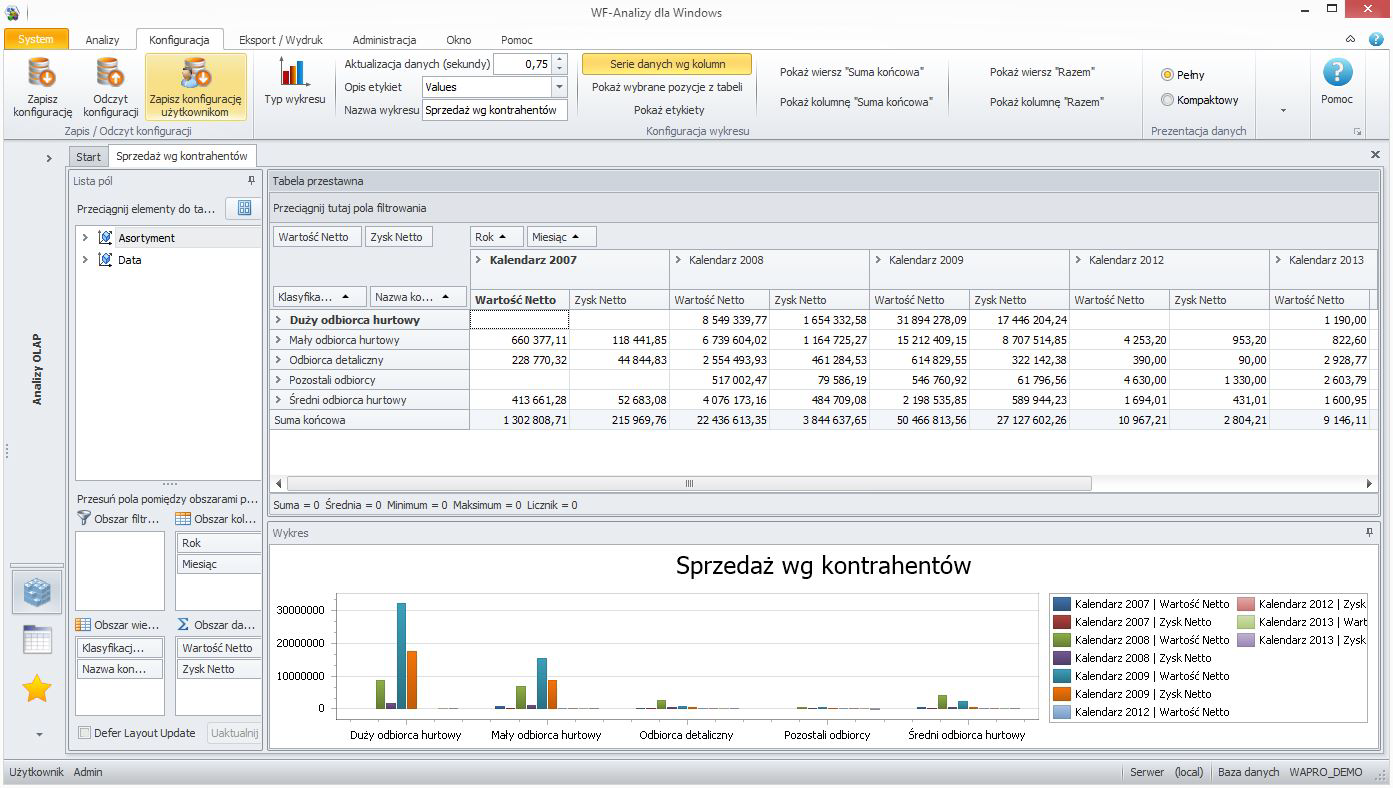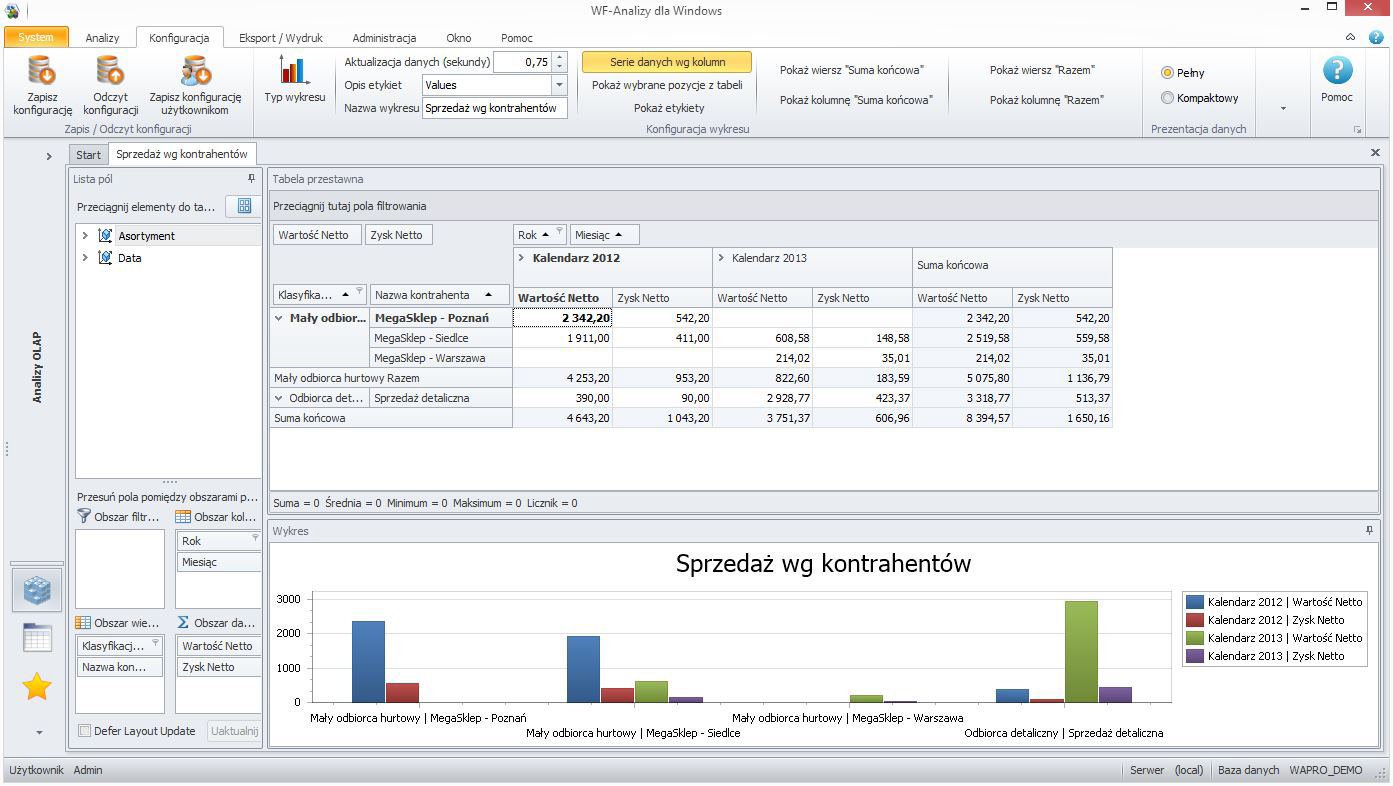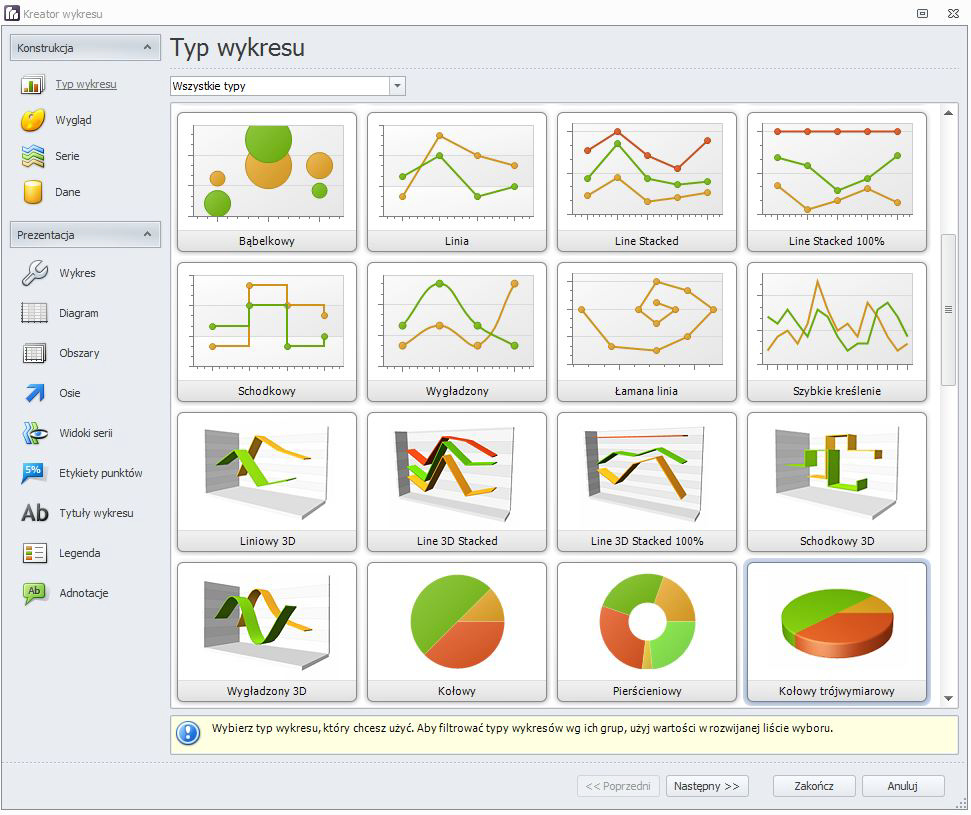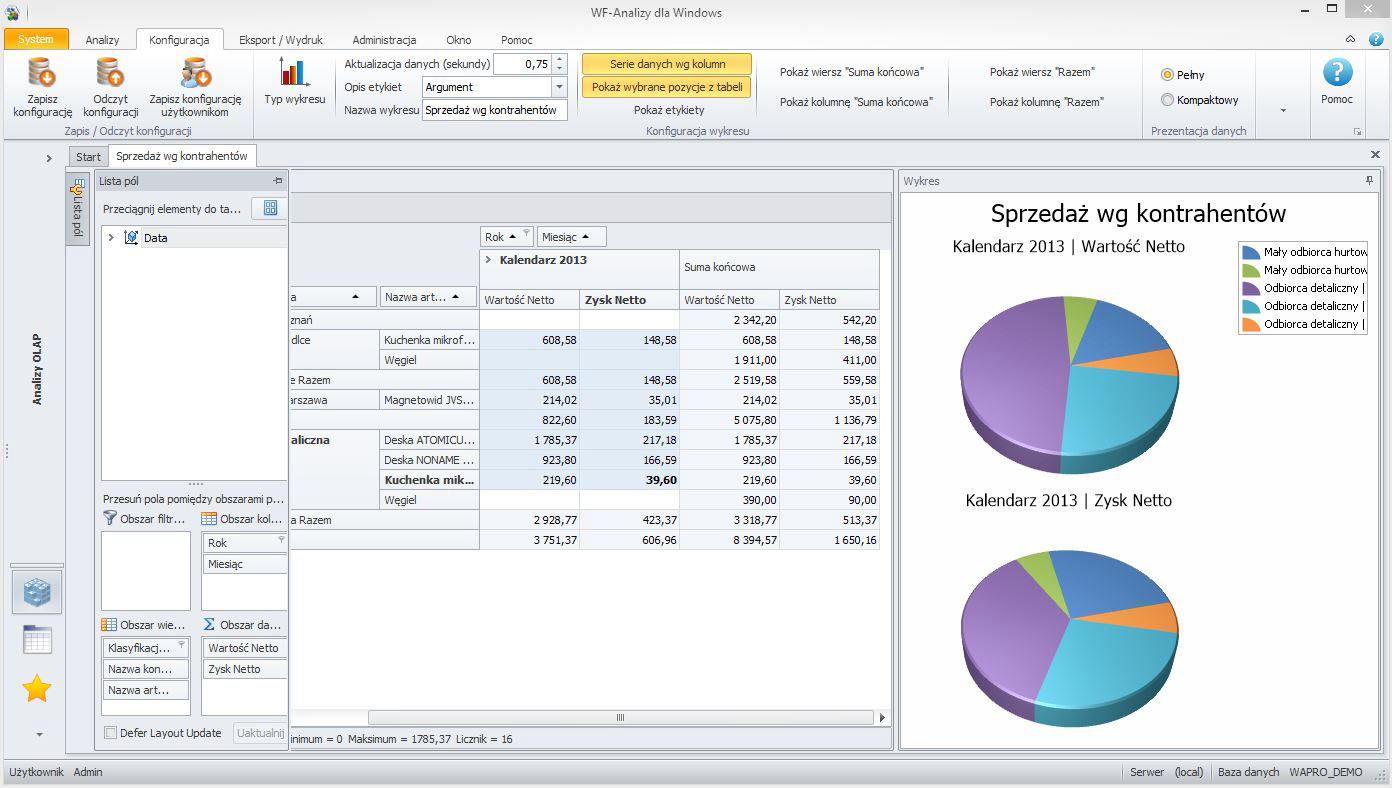W poprzednim artykule przedstawiona została możliwość analizy sprzedaży wg handlowców, w tym artykule opiszemy możliwości analizy sprzedaży wg kontrahentów..
Podobnie jak poprzednio program WAPRO Analizy posiada predefiniowaną analizę z zapisaną konfiguracją, którą użytkownik może wykorzystać od razu po uruchomieniu programu. Domyślnie po uruchomieniu analizy prezentuje ona sprzedaż pogrupowaną w klasyfikację kontrahentów z możliwością podziału na poszczególnych kontrahentach w podziale na lata i miesiące. Taka analiza może udzielić nam odpowiedzi na następujące pytania:
- Jaka klasyfikacja naszych kontrahentów ma największe obroty i przynosi największy zysk?
- Którzy kontrahenci z wybranej klasyfikacji mają największe obroty i przynoszą największy zysk?
- Jak wyglądają obroty poszczególnych klasyfikacji rok do roku oraz miesiąc do miesiąca?
- Jak wyglądają obroty poszczególnych klasyfikacji miesiąc do miesiąca roku poprzedniego ?
- Jaki jest trend obrotów i zysku w poszczególnych miesiącach ?
- Które miesiące są najbardziej dochodowe dla firmy ?
Dodatkowe informacje można uzyskać po modyfikacji definicji analizy lub utworzeniu własnej analizy z wyborem innych pól z podobnego obszaru biznesowego. Poniżej zaprezentowano domyślny widok analizy z wyłączoną opcją Pokaż wybrane pozycje tabeli co pozwoliło na wykresie umieścić pełny obszar tabeli.
Analogicznie jak poprzedni użytkownik może wybrać interesujące go lata lub klasyfikacje. W naszym przykładzie analiza zostanie ograniczona do roku 2012 oraz 2013 wraz z wyborem tylko klasyfikacji Mały odbiorca hurtowy oraz Odbiorca detaliczny. Dodatkowo wybrane klasyfikacje będą rozwinięte co pozwoli przeanalizować obroty oraz zysk poszczególnych kontrahentów w wybranych klasyfikacjach z podziałem na poszczególne lata.
Korzystając z opcji Typ wykresu, użytkownik może zmienić wykres np. na Kołowy trójwymiarowy.
Po ponownym włączeniu opcji Pokaż wybrane pozycje z tabeli dane mogą być zaprezentowane w innym układzie. Jeżeli użytkownikowi lepiej analizować dane w rozkładzie pionowym może przytrzymując lewym przyciskiem myszy nagłówek sekcji wykres przenieść ją w prawą część okna jak przedstawiono to na poniższym obrazku. Następnie należy zaznaczyć kolumny Wartość netto oraz Zysk netto dla wybranego okresu i można przedstawić dane w układzie kołowym.
Jeżeli interesuje nas najniższe ziarno analizy czyli w tym przypadku sprzedaż poszczególnych towarów wystarczy przenieść z listy pól z wymiaru asortyment poziom Nazwa artykułu umieszczając go w obszarze wierszy pod Nazwą kontrahenta. Po rozwinięciu poziomu Nazwa kontrahenta pojawią się nazwy towarów i dane Wartości sprzedaży oraz Zysku w odniesieniu do poszczególnych kontrahentów. Aby zwiększyć obszar roboczy analizy można ukryć Listę pól korzystając z ikony pinezki umieszczonej na nagłówku tej sekcji. Przedstawiono gotową analizę na poniższym obrazie.
Jeżeli użytkownik chciałby analizować takie wartości jak:
- Ilość
- Sprzedaż brutto
- Sprzedaż wg cen zakupu netto/brutto
- Marża
- Narzut
Wystarczy zamknąć uprzednio otwartą analizę a następnie za pomocą opcji Popraw dokonać modyfikacji definicji analizy. Analogicznie można dodawać inne wymiary (konteksty analizy) do dyspozycji mamy główne poziomy takie jak:
- Klient
- Terytorium
- Firma Magazyn
- Asortyment
- Data wydania
- Dokument handlowy
- Kategoria wielopoziomowa
Przy takiej ilości możliwości lista pytań zaprezentowana na początku artykułu na jakie możemy udzielić odpowiedni zostanie zwielokrotniona wraz z każdym dodanym poziomem wymiaru oraz kolejną miarą.